У каждого пользователя Android-телефона или планшета есть учетная запись Google, которая используется для доступа к различным сервисам и приложениям в Google Play Market. Процесс смены учетной записи может понадобиться, например, когда вы хотите поменять аккаунт или изменить настройки безопасности.
Для того чтобы изменить учетную запись на устройстве Android, нужно выполнить несколько простых шагов. В первую очередь, откройте настройки вашего телефона или планшета. Для этого нажмите на значок Настройки на главном экране или в панели уведомлений.
В меню настроек найдите раздел Аккаунты или Учетные записи. В этом разделе вы увидите список всех аккаунтов, которые добавлены на ваше устройство. Чтобы добавить новую учетную запись или заменить текущую на другую, нажмите на кнопку Добавить учетную запись или Добавить аккаунт. Выберите тип аккаунта, который вы хотите добавить, например, Google.
Введите данные вашей новой учетной записи Google, такие как адрес электронной почты и пароль. После ввода данных нажмите на кнопку Далее и следуйте указаниям на экране. Если у вас уже есть другая учетная запись Google на вашем телефоне или планшете, вы можете выбрать ее из списка и войти в нее.
После добавления новой учетной записи Google вы сможете использовать ее для доступа к приложениям и сервисам, доступным в Google Play Market. Если вы хотите сменить аккаунт только для приложений и игр, которые вы загружаете из Play Маркета, вы также можете изменить аккаунт привязки магазина. Для этого откройте приложение Play Маркет на вашем устройстве, затем нажмите на иконку меню в верхнем левом углу экрана. В открывшемся меню выберите Учетная запись или Аккаунт и выберите нужный аккаунт из списка.
Как изменить пользователя в плей маркете
Владение аккаунтом Google, связанным с вашим устройством на базе Android, позволяет использовать различные сервисы Google, включая плей маркет (Google Play Market). Если у вас есть несколько учетных записей Google на вашем устройстве, вы можете легко переключаться между ними в плей маркете. Вот как это сделать:
Шаг 1: Откройте приложение Play Market
На вашем телефоне найдите и откройте приложение Play Market (или Google Play). Кликните на иконку приложения с белым магазином на красном фоне.
Шаг 2: Сменить пользователя
Чтобы сменить пользователя, кликните на ваш текущий профиль, расположенный в верхней части экрана, рядом с иконкой поиска. Нажмите на стрелку, направленную вниз, чтобы открыть список доступных учетных записей. Выберите учетную запись, которую вы хотите использовать, и она автоматически будет выбрана в плей маркете. Теперь вы можете пользоваться приложением от имени выбранного пользователя.
Таким образом, вы можете легко изменить пользователя в плей маркете на своем телефоне Android и использовать разные учетные записи Google для доступа к различным приложениям и играм. Это особенно удобно, если вы используете одно устройство с членами семьи или коллегами.
Как сменить аккаунт на гугл
Если вы хотите изменить учетную запись на своем телефоне Android, например, для доступа к Google Play Маркете или другим службам гугл, следуйте этим простым шагам:
1. Откройте настройки телефона.
2. Прокрутите вниз и найдите раздел Учетные записи или Accounts.
3. В этом разделе вы увидите список всех аккаунтов, связанных с вашим телефоном.
4. Найдите учетную запись гугл, которую вы хотите поменять.
5. Нажмите на эту учетную запись.
6. В открывшемся меню нажмите на кнопку Удалить аккаунт или Remove account.
7. Подтвердите удаление аккаунта, если будет предложено.
8. Теперь ваш телефон больше не будет связан с этой учетной записью гугл.
9. Чтобы добавить новый аккаунт гугл, возвращайтесь в раздел Учетные записи и нажимайте на кнопку Добавить аккаунт или Add account.
10. Введите данные нового аккаунта гугл.
11. После успешного добавления новой учетной записи гугл вы сможете использовать ее для доступа к Google Play Маркете и другим службам.
Теперь вы знаете, как сменить аккаунт на гугл на своем телефоне Android. Будьте внимательны и внимательно следуйте инструкциям, чтобы предотвратить потерю данных или проблемы с доступом к службам гугл.
Как в Play Market поменять аккаунт
Шаг 1: Открыть Google Play Market
На вашем телефоне найдите и откройте приложение Google Play Market. Оно обычно имеет иконку с белой сумкой и треугольником на зеленом фоне.
Шаг 2: Открыть меню
В правом верхнем углу экрана найдите и нажмите на иконку с тремя горизонтальными линиями. Это откроет боковое меню.
Шаг 3: Открыть настройки
Прокрутите список вниз и найдите внизу пункт Настройки. Нажмите на него, чтобы открыть настройки Play Market.
Шаг 4: Сменить аккаунт
В настройках Play Market прокрутите список вниз до секции Учетная запись. Найдите пункт Аккаунт Google и нажмите на него. Затем выберите Добавить аккаунт или Сменить аккаунт (в зависимости от версии Android), чтобы добавить новую учетную запись Google или сменить текущую.
Примечание: Если вы хотите добавить новую учетную запись Google, следуйте инструкциям на экране, чтобы ввести данные нового аккаунта. Если же вы хотите сменить текущую учетную запись, выберите из списка другую учетную запись Google, которая уже была добавлена на ваш телефон.
После того, как вы добавите или смените учетную запись, вы сможете использовать свежие аккаунтные данные в Play Market. Теперь вы знаете, как просто сменить учетную запись на Android-телефоне в Play Market.
Как поменять учетную запись на телефоне
Если вы хотите сменить учетную запись на своем телефоне, например, переключиться с учетной записи Google Play на другую, вам потребуется выполнить несколько простых шагов.
1. Откройте приложение Play Market на вашем телефоне.
2. В левом верхнем углу экрана нажмите на значок с тремя горизонтальными линиями, чтобы открыть боковое меню.
3. В меню выберите Настройки.
4. Прокрутите вниз до раздела Учетная запись.
5. Нажмите на Добавить аккаунт или Изменить аккаунт.
6. Введите данные новой учетной записи и нажмите Продолжить.
7. Если будет необходимо, подтвердите свою учетную запись, следуя инструкциям, которые будут отображены на экране.
Теперь у вас будет новая учетная запись на вашем телефоне, которую можно использовать для загрузки приложений и других сервисов из Play Market.
Обновление учетной записи на андроиде: пошаговая инструкция
Часто возникает необходимость поменять аккаунт на устройстве Android. Это может быть связано с изменением пользователя в Google Play Маркете или просто с желанием сменить учетную запись.
Шаг 1: Откройте настройки устройства
Первым шагом, необходимо открыть настройки вашего Android устройства. Для этого щелкните по иконке Настройки на главном экране или впишите Настройки в поисковой строке.
Шаг 2: Найдите раздел Учетные записи или Аккаунты
После открытия настроек, пролистайте список настроек до тех пор, пока не найдете раздел Учетные записи или Аккаунты. Нажмите на этот раздел, чтобы продолжить.
Шаг 3: Найдите учетную запись, которую вы хотите изменить или удалить
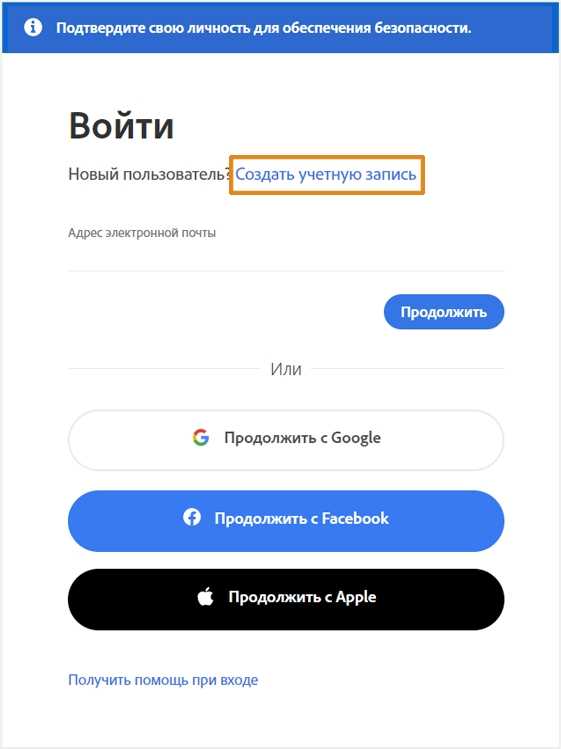
В разделе Учетные записи вы увидите список всех учетных записей, связанных с вашим устройством. Найдите учетную запись, которую вы хотите изменить или удалить, например, учетную запись Гугл или Play Маркета.
Шаг 4: Нажмите на учетную запись и выберите нужное действие
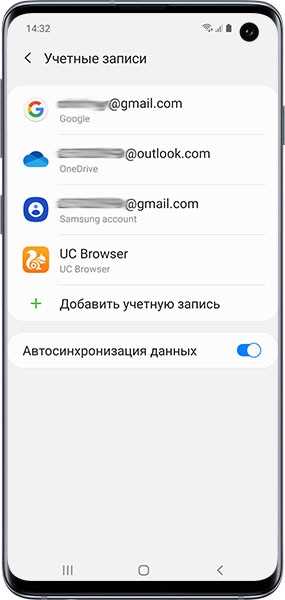
После выбора учетной записи, вы увидите список доступных действий. Чтобы изменить учетную запись, выберите Изменить учетную запись или Сменить аккаунт. Чтобы удалить учетную запись, вам может потребоваться нажать на значок с тремя точками или зубчатую иконку.
Некоторые устройства могут иметь немного иной интерфейс настройки учетных записей, поэтому могут отличаться отображаемые названия и действия. Однако, основной функционал должен оставаться примерно таким же.
Теперь вы знаете, как обновить учетную запись на андроиде. Пользуйтесь этой информацией для внесения изменений в свои учетные записи на Android устройстве по мере необходимости.
Изменение пользователя в плей маркете: простой способ
Если у вас есть учетная запись в Google Play Market, то вы можете легко сменить пользователя на вашем Android-телефоне. Процесс изменения аккаунта очень простой и займет всего несколько минут.
Для начала откройте приложение Плей Маркет на вашем телефоне. Нажмите на значок меню в верхнем левом углу экрана.
В выпадающем меню выберите опцию Учетные записи. Затем нажмите на текущую учетную запись, чтобы открыть список доступных аккаунтов.
Выберите аккаунт, который вы хотите поменять на учетную запись в Google Play Market. Нажмите на него и в появившемся окне выберите опцию Изменить аккаунт.
На следующей странице вы увидите список доступных на вашем телефоне учетных записей Google. Выберите нужный аккаунт и нажмите кнопку ОК. Теперь ваша учетная запись в Google Play Market успешно изменена.
Теперь вы можете с легкостью менять пользователя в Google Play Market на вашем Android-телефоне. Процесс изменения аккаунта занимает всего несколько минут и позволяет быстро переключаться между различными учетными записями.
Смена аккаунта на гугл: подробное руководство
Владение собственным телефоном позволяет пользователю иметь полный контроль над учетной записью на устройстве. Если вы захотите сменить аккаунт на гугл на своем телефоне, процесс довольно прост и не требует особых навыков.
Для смены аккаунта на гугл на вашем телефоне, следуйте этим простым шагам:
Шаг 1:
Откройте настройки вашего телефона и найдите раздел Учетные записи.
Шаг 2:
В разделе Учетные записи найдите и выберите Добавить учетную запись.
Шаг 3:
В выпадающем меню выберите Google, чтобы добавить новую учетную запись гугл.
Шаг 4:
Введите адрес электронной почты для новой учетной записи гугл.
Шаг 5:
Введите пароль для новой учетной записи.
Шаг 6:
После ввода адреса электронной почты и пароля, выберите Войти, чтобы подтвердить новую учетную запись.
Теперь у вас есть возможность выбирать, с какой учетной записью гугл вы хотите войти в Play Маркет и другие приложения. Если вы хотите изменить учетную запись на гугл для Play Маркета, откройте приложение Play Маркет и выберите новую аккаунт. Вам нужно будет войти в приложение с помощью новой учетной записи гугл.
Таким образом, вы легко можете изменить учетную запись на гугл на своем телефоне и использовать новый аккаунт для доступа к Play Маркету и другим приложениям. Будьте в курсе того, какие аккаунты установлены на вашем устройстве, чтобы сохранить контроль над вашей информацией и опытом использования.
Play market: как поменять аккаунт без проблем
Пользователям Android-телефонов иногда требуется сменить учетную запись Play Market, чтобы использовать другой аккаунт Google. Если вы хотите изменить аккаунт, используемый в Play Market, вам потребуется выполнить несколько простых шагов на вашем устройстве.
Как изменить аккаунт Google в Play Market на телефоне:
- Откройте приложение Play Market на своем телефоне.
- Нажмите на иконку профиля в верхнем правом углу экрана.
- Выберите пункт Учетные записи в меню, которое откроется.
- Нажмите на кнопку Добавить аккаунт, расположенную внизу списка учетных записей.
- Выберите Google из списка типов аккаунтов.
- Введите данные нового аккаунта Google и нажмите кнопку Далее.
- Пройдите процедуру аутентификации, включая подтверждение пароля и ввод капчи (если требуется).
- После успешной аутентификации вы сможете использовать новый аккаунт Google в Play Market.
Теперь вы знаете, как изменить учетную запись Google в Play Market на вашем Android-телефоне. Таким образом, вы можете свободно сменить аккаунт на своем устройстве и начать загружать приложения, игры и другой контент от другого аккаунта Google. Удачного пользования Play Market!
Поменять учетную запись на телефоне: быстрый способ
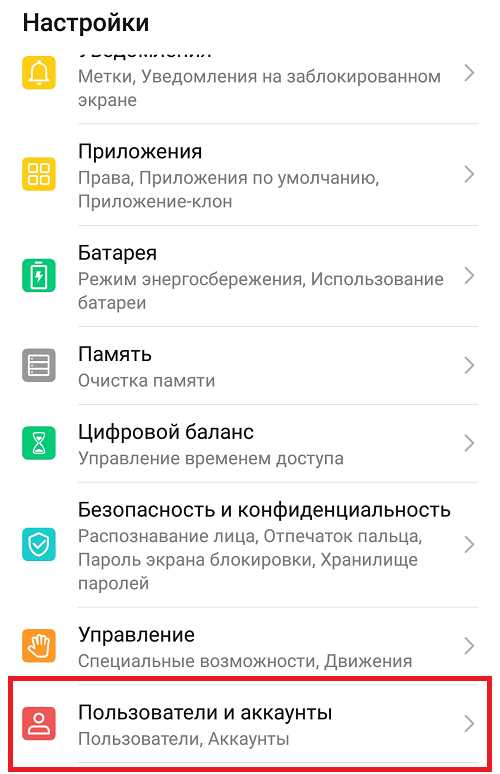
Как изменить учетную запись пользователя в Play Маркете на телефоне?
Если вы хотите поменять учетную запись пользователя в Гугл Плей на вашем телефоне, то есть несколько способов сделать это легко и быстро.
Способ 1: В настройках телефона
1. Откройте Настройки на вашем телефоне.
2. Прокрутите вниз и найдите раздел Аккаунты или Учетные записи.
3. Нажмите на этот раздел, чтобы увидеть список всех учетных записей на вашем телефоне.
4. Найдите свою текущую учетную запись Гугл Плей и нажмите на нее.
5. В открывшемся меню выберите Удалить аккаунт или Удалить эту учетную запись.
6. Подтвердите действие, если вам попросит система.
После удаления текущей учетной записи вы можете зайти в Play Маркет и добавить новый аккаунт.
Способ 2: Через приложение Play Маркет
1. Откройте приложение Play Маркет на вашем телефоне.
2. Нажмите на иконку меню (обычно это три горизонтальные линии) в верхнем левом углу экрана.
3. В открывшемся меню выберите Учетная запись.
4. Нажмите на текущую учетную запись, которую хотите поменять.
5. В открывшемся меню выберите Меню аккаунтов или Сменить аккаунт.
6. Выберите Добавить или изменить учетные записи.
7. Выберите Добавить аккаунт и введите данные новой учетной записи Гугл Плей.
Теперь вы успешно сменили учетную запись на вашем телефоне и можете использовать новые данные для доступа к Гугл Плей.
| Преимущества | Недостатки |
|---|---|
| Простой и быстрый способ | Возможна потеря данных и настроек |
| Меньше шансов на возникновение ошибок | Не подходит для учетных записей с активными подписками или платными приложениями |
Как обновить учетную запись андроид без потери данных
1. Откройте Play Маркет
В первую очередь, откройте приложение Play Маркет на своем устройстве Android. Оно обычно имеет следующую иконку:
Иконка Play Маркет
2. Перейдите на страницу пользователя
На главном экране Play Маркета нажмите на иконку пользователя, расположенную в верхнем правом углу:
Иконка пользователя Play Маркета
Здесь вы увидите список доступных аккаунтов Google на вашем устройстве.
3. Выберите аккаунт для изменения
Нажмите на аккаунт, который вы хотите сменить или добавить новый аккаунт, нажав на Добавить аккаунт. Если вы хотите сменить аккаунт, вы увидите список доступных аккаунтов Google. Выберите нужный аккаунт из списка.
4. Подтвердите смену аккаунта
После выбора аккаунта вас может попросить подтвердить смену аккаунта или ввести пароль для нового аккаунта. Это необходимо, чтобы защитить вашу учетную запись.
Поздравляю! Вы успешно сменили учетную запись на Google Play Market на своем телефоне.
Изменение пользователя в плей маркете: лучшие советы
Как сменить пользователя в плей маркете на телефоне?
1. Откройте приложение Настройки на своем телефоне.
2. Прокрутите вниз и нажмите на Учетные записи и синхронизация.
3. Выберите учетную запись Гугл, связанную с плей маркетом.
4. Нажмите на Удалить аккаунт и подтвердите действие.
5. Затем снова откройте плей маркет. Вас попросят войти в аккаунт Гугл или создать новый.
Как изменить учетную запись на существующем аккаунте Гугл в плей маркете?
1. Откройте приложение плей маркет на своем телефоне.
2. Нажмите на значок меню (обычно это три горизонтальные линии) в верхнем левом углу экрана.
3. Выберите пункт Учетная запись из списка.
4. Нажмите на Заменить и выберите новую учетную запись Гугл.
5. Введите данные нового пользователя и нажмите Принять.
Теперь у вас есть все необходимые знания, чтобы изменить пользователя в плей маркете на своем Android-устройстве. Пользуйтесь этими советами, чтобы без проблем менять учетные записи и получать доступ к нужным приложениям в плей маркете!
| play | гугл | изменить | в | пользователя |
|---|---|---|---|---|
| сменить | как | плей | маркете | аккаунт |
| запись | market | учетную | поменять |
Смена аккаунта на гугл: секреты успеха
Шаг 1: Откройте Play Маркет
Для смены учетной записи на гугл на вашем телефоне Android сначала откройте магазин приложений Google Play. Вы можете сделать это, щелкнув на его значок на рабочем столе или в списке приложений на вашем телефоне.
Шаг 2: Измените учетную запись
После того, как вы открыли магазин Play, вам нужно поменять аккаунт Google, который используется на вашем телефоне Android. Для этого следуйте этим шагам:
| Шаг | Действие |
|---|---|
| 1 | Нажмите на иконку меню (три горизонтальные полоски в верхнем левом углу экрана). |
| 2 | Выберите Учетные записи. |
| 3 | Нажмите на аккаунт Google, который вы хотите изменить или удалить. |
| 4 | Выберите Удалить аккаунт. |
| 5 | Подтвердите свое действие. |
Теперь у вас есть новый способ, как поменять учетную запись на гугл на вашем телефоне Android, используя магазин приложений Google Play. Не забывайте, что эти инструкции могут немного отличаться в зависимости от версии операционной системы Android и вашего устройства.
Как сменить аккаунт в Play Market за несколько минут
Как изменить учетную запись в Play Market на телефоне
Следуйте этим простым шагам, чтобы сменить аккаунт в Play Market на своем телефоне:
- Откройте приложение Play Market на вашем телефоне.
- Нажмите на иконку вашего аккаунта в верхнем правом углу экрана.
- В появившемся меню выберите пункт Учетная запись.
- В списке доступных аккаунтов выберите тот, который вы хотите использовать.
После выполнения этих шагов ваш аккаунт в Play Market будет изменен на выбранный.
Как сменить аккаунт в Play Market на компьютере
Если вы хотите сменить аккаунт в Play Market на компьютере, выполните следующие действия:
- Откройте веб-браузер и введите адрес play.google.com.
- Нажмите на иконку вашего аккаунта в верхнем правом углу экрана и выберите пункт Учетная запись.
- На странице Учетная запись найдите раздел Информация о профиле и выберите Управление вашей учетной записью Google.
- На странице Общие настройки найдите раздел Аккаунт и выберите Учетная запись Google.
- В появившемся окне выберите пункт Вход и введите данные нового аккаунта.
После этого вы сможете использовать новый аккаунт в Play Market на вашем компьютере.
Важно помнить, что при смене аккаунта в Play Market все ранее приобретенные приложения и игры остаются доступными. Однако, если вы хотите установить или купить приложения с использованием другой учетной записи, вам необходимо будет совершить вход в Play Market с этой новой учетной записью.
Теперь вы знаете, как сменить аккаунт в Play Market на своем устройстве. Необходимо всего несколько минут, чтобы изменить пользователя и использовать новую учетную запись Google в Play Market.